
トップ画面
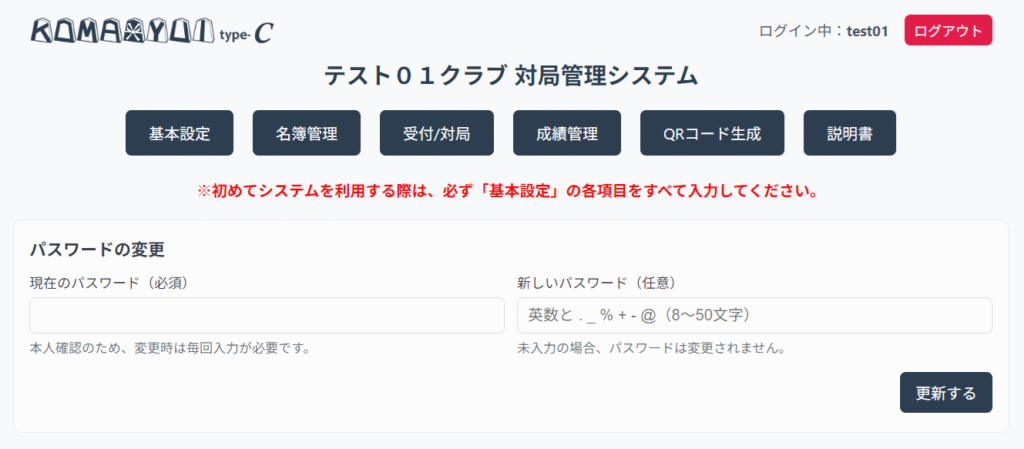
トップ画面から以下の項目画面に移動出来ます。
- 基本設定
- 名簿管理
- 受付/対局
- 成績管理
- QRコード生成
- 説明書(このページです)
パスワード変更も可能です。(クラブIDは変更できません)
パスワードは半角英数字と「.」「_」「%」「+」「-」「@」が使用可能です。8文字以上でご設定ください。
基本設定
基本設定では、“KOMAYUI type-C”をあなたのクラブ・教室等で使用する上での段級位、駒落ち等の設定ができます。
棋力の設定
はじめに「棋力の件数」を入力します。
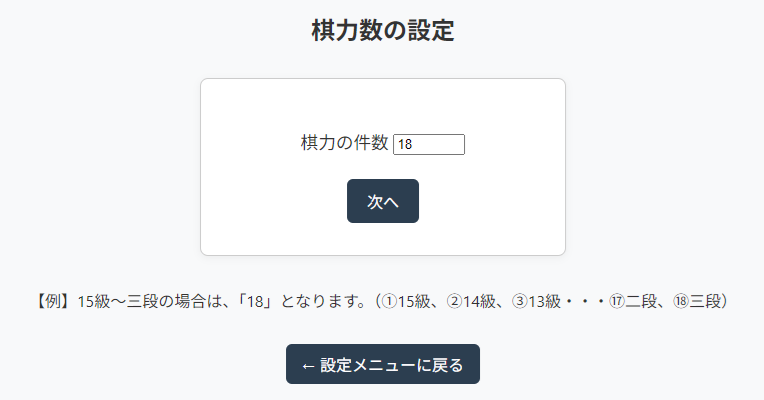
棋力の件数とは、例えば15級~三段までを設定する場合は、15級、14級、13級、12級・・・初段、二段、三段と数えると、18個のランクがありますので、この欄には「18」と入力します(「未認定」は含まないでご入力ください)。
数字は半角数字でご入力ください。
「次へ」ボタンを押すと、先ほど入力した件数分の棋力項目を入力する欄が表示されます。
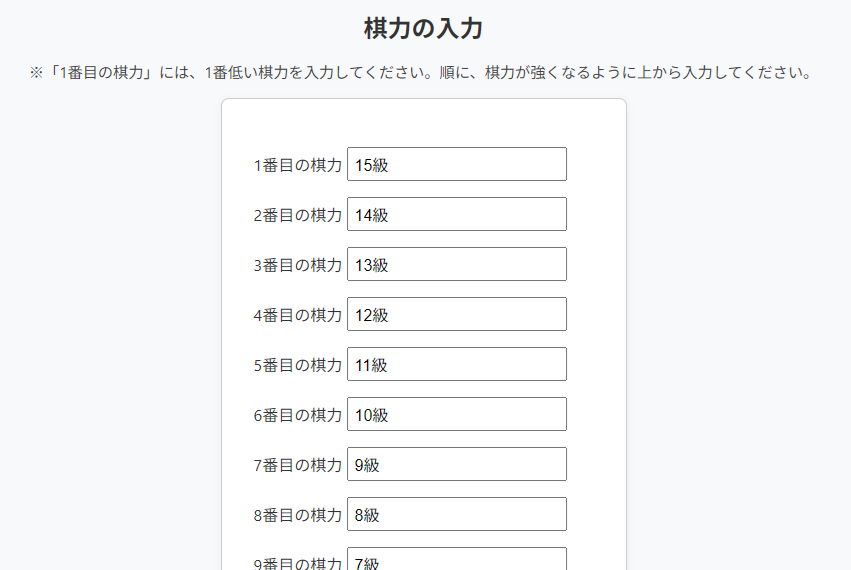
「15級」や「初段」などをご入力ください。この時、一番上の「1番目の棋力」には1番低い棋力を入力し、順に棋力が強くなるように上から入力してください。
入力後「保存」ボタンを押下することで、棋力が設定されます。
昇段級基準の設定
ここでは、「棋力の設定」で入力した各棋力への昇段級するための条件を設定します。
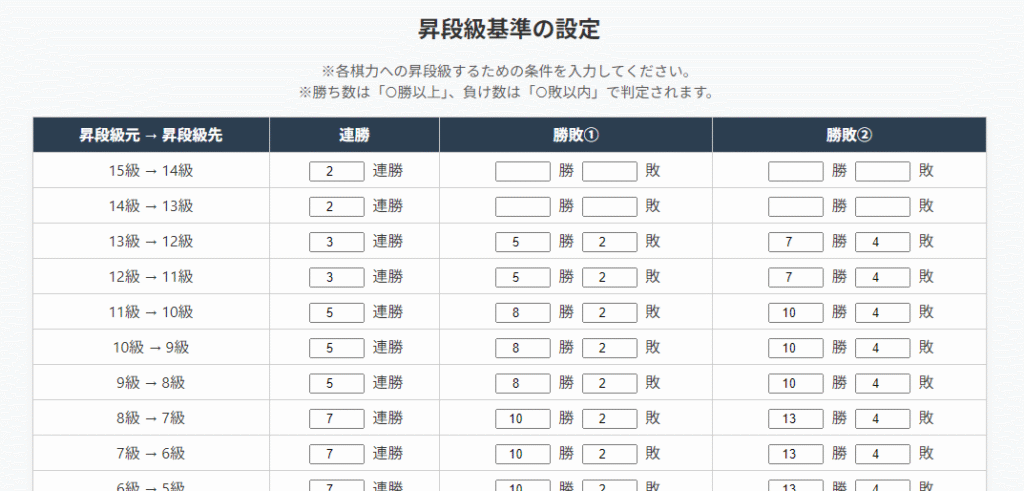
例えば、10級から9級への昇級条件が「5連勝」または「8勝2敗」とするときは、「連勝」の欄に「5」、勝敗①の欄に「8」勝「2」敗と入力します(この例では、勝敗②欄は空欄で結構です)。
また、「10勝4敗」なども条件として加えたい場合は、勝敗②も「10」勝「4」敗と入力します。
各昇段級基準をすべて入力し「保存」ボタンを押下すると、昇段級基準が設定されます。
駒落ちの設定
棋力差に応じた駒落ちを設定できます。
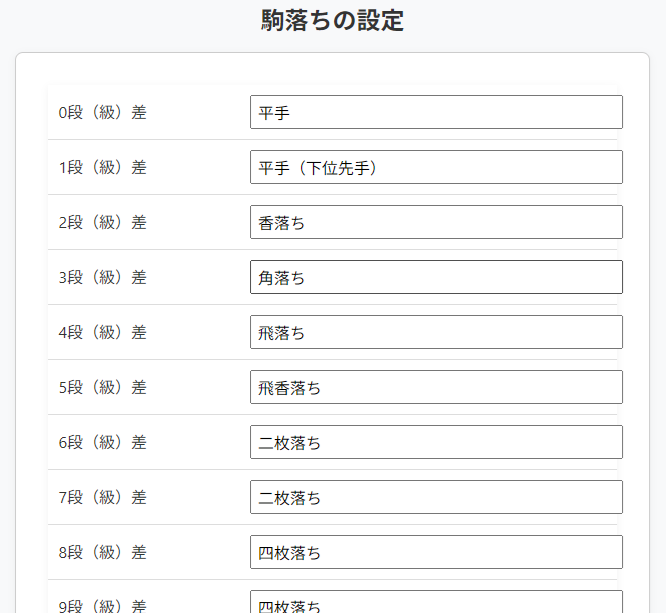
ここで駒落ちを設定すると、対局進行フェーズで対局両者の棋力差に応じて駒落ちが自動表示されるようになります。
0段(級)差から15段(級)差の各項目に、駒落ちを入力し「保存」ボタンを押下してください。
なお、16段(級)差以上の棋力差がある場合は、15段(級)差の駒落ちが表示されます。
対局カード数の設定
対局進行フェーズで使用する対局カードのデフォルト枚数を設定できます。
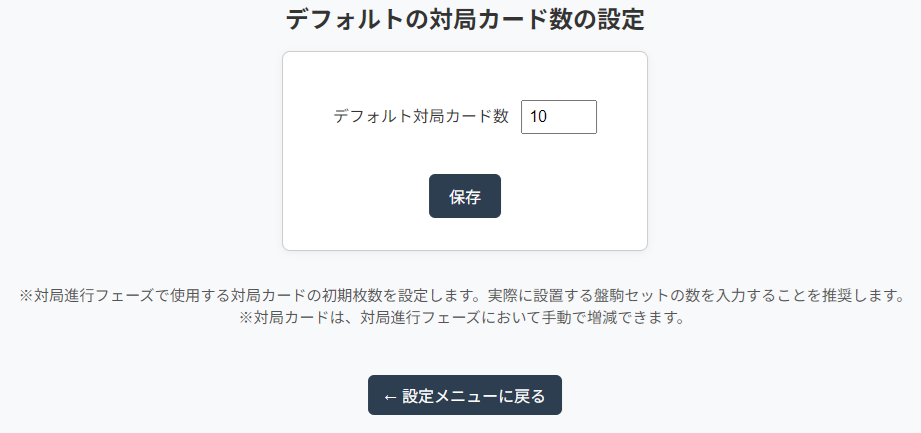
対局カードとは、対局両者の名前をマウスドラッグして利用するシステム上のカードです。
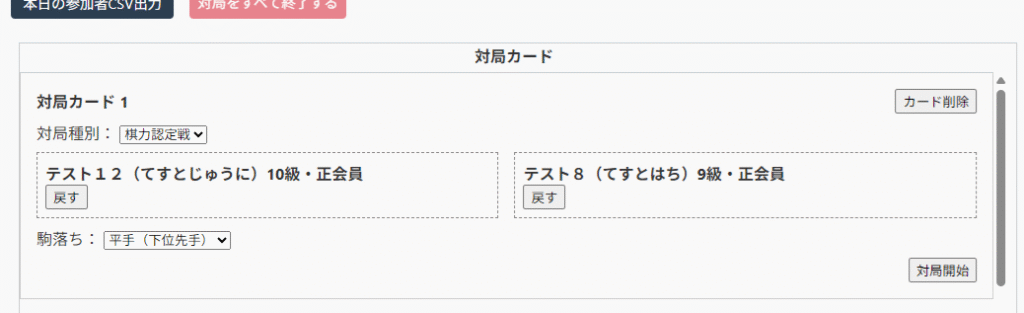
クラブ・教室時に使用する盤駒セットの数を入力すると良いでしょう。
対局カードは、対局進行フェーズで手動で増やしたり減らしたりできますので、あまり考え過ぎずにご設定ください。
名簿管理
名簿管理では、あなたのクラブ・教室等の会員、指導員、スタッフの情報を追加、編集できます。
また、会員等の退会処理もここで行います。
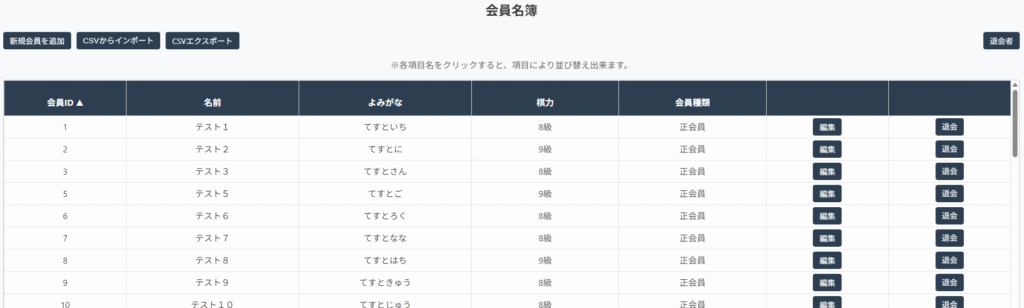
なお、各会員の種類は以下の通りです。
正会員
その名の通り、あなたのクラブ・教室等の正会員です。
正会員の成績は、成績管理に表示されます。
臨時会員
一時的にクラブ・教室等に参加した方や、見学者等は臨時会員として登録しましょう。
臨時会員の成績もデータベースには記録されますが、成績管理に表示されません。
編集により正会員に変更すると、成績管理に表示されるようになります。
指導員
クラブ・教室等の指導者の情報は「指導員」としてご登録ください。
指導員は、対局進行フェーズにおいて多面指しを行うことが可能です。
指導員の成績は、データベースには記録されますが、成績管理には表示されません。
スタッフ
対局を行う可能性があるスタッフ等は「スタッフ」としてご登録ください。
スタッフは多面指しを行うことができません。
新規会員を追加
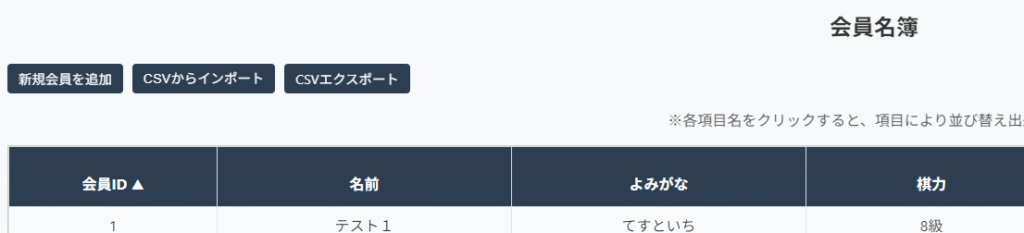
新規会員を追加
「新規会員を追加」ボタンから会員追加を行えます。
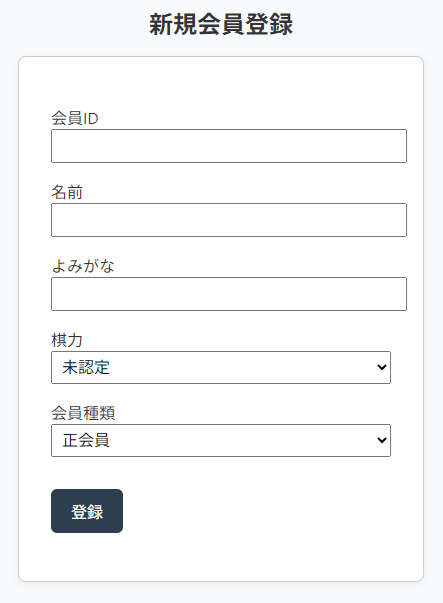
以下の項目をすべて入力し「登録」ボタンを押下してください。
- 会員ID
半角英数字と「.」「_」「%」「+」「-」「@」が使用可能です。クラブ・教室内に、同じIDは設定できません。 - 名前
日本語入力可能です。 - よみがな
必ず“ひらがな”で入力してください。 - 棋力
プルダウンにより入力してください。(基本設定で設定した棋力が選択肢として表示されます) - 会員種類
プルダウンにより選択してください。
CSVからインポート
複数人を一度に会員登録したい場合は、「CSVからインポート」が便利です。
以下の項目を入力したCSVファイルをアップロードしてください。
- member_code
- name
- kana
- grade
- member_type
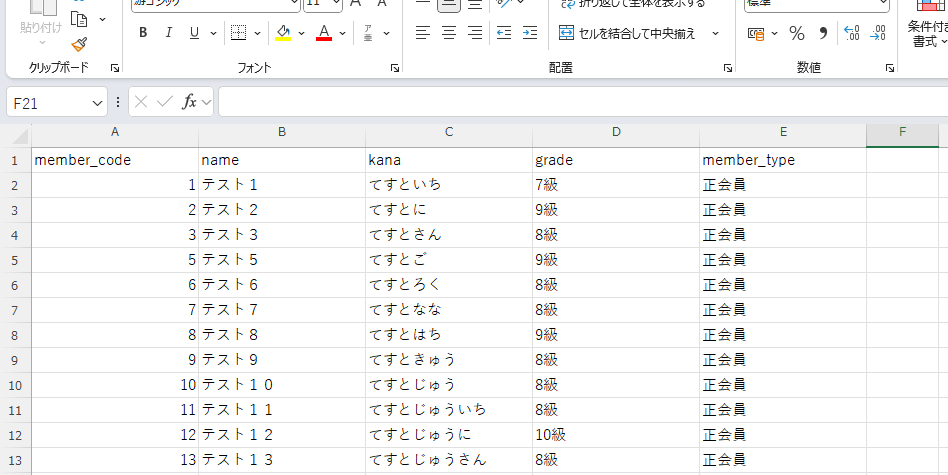
- 「member_code(会員ID)」は、半角英数字と「.」、「_」、「%」、「+」、「-」、「@」のみ使用可能です。使用不可な文字がある場合や20文字以上だった場合、その行はスキップされます。
- 「name(名前)」は、日本語入力可能です。ただし、20文字を超える場合、その行はスキップされます。
- 「kana(よみがな)」は、ひらがなのみ(長音「ー」含む)入力可能です。ただし、50文字を超える場合、その行はスキップされます。
- 「grade(棋力)」は、クラブで設定した棋力に存在しない値は「未認定」に置換して取り込みます(空欄も「未認定」に置き換えて取り込まれます)。
- 「member_type(会員種類)」は、リスト外の値は「正会員」に置換して取り込みます(空欄も「正会員」に置き換えて取り込まれます)。
- 「member_code」、「name」、「kana」のいずれかが空欄なら、その行はスキップされます(名簿に取り込みません)。
- CSVファイルに、既存の「member_code」がある場合は、上書き更新されます。
CSVエクスポート
現在の会員情報をCSVファイルで出力できます。
退会した会員はCSVファイルに含まれません。
編集
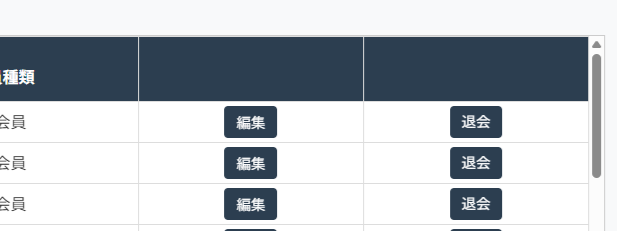
各行の「編集」ボタンを押下すると、その会員の情報を編集することができます。
退会
各行の「退会」ボタンを押下すると、その会員を退会処理することができます。退会した会員の情報は、次項の「退会者」リストに移動します。
退会者
前述の退会処理を行った会員が一覧表示されます。
「復旧」ボタンを押すことで、現役会員に戻すことが出来ます。
なお、対局成績を正確に保つため、完全削除はできない仕様となっております。
並び替え
名簿の各項目をクリックすると、その項目を基準に並び替えができます。
受付/対局
参加者受付フェーズ
「参加者受付フェーズ」は、その日のクラブの参加者受付を行う画面です。
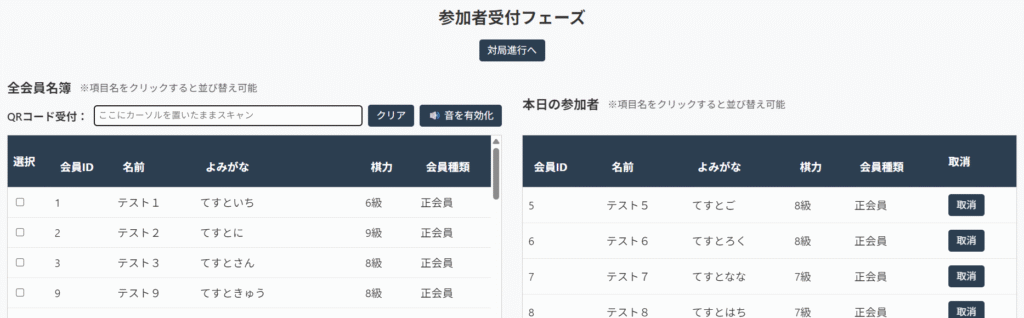
画面の左側には全会員名簿が表示され、右側には参加を受け付けた会員の名簿が表示されます。
以下のいずれかの方法で参加受付を行った会員情報は、右側の「本日の参加者」に移ります。
受付方法・受付取消について
受付方法は、「QRコードによる受付」と「チェックボックスにチェックして受付」のふたつの方法があります。
QRコード受付
「QRコード生成」画面から生成したQRコードを、QRコードリーダーで読み取ることで受付を行う方法です。(QRコードリーダーは別売り)

チェックボックスにチェックして受付
画面左側の全会員名簿の左端にチェックボックスがあるので、そのチェックボックスにチェックを入れて、「選択した会員を参加受付」ボタンを押下することで受付を行う方法です。
取消
画面左側の「本日の参加者」に移動した後でも、「取消」ボタンを押下することで参加のキャンセルを行うことが出来ます。
並び替え
名簿の各項目をクリックすると、その項目を基準に並び替えができます。
対局進行へ
参加者の受付が済みましたら、「対局進行へ」ボタンを押下することで「対局進行フェーズ」に移行することができます。
途中参加等があった場合、対局進行フェーズに移ったあとでも参加者受付フェーズに戻り、参加者の追加や取消を行うことが出来ます。
対局進行フェーズ
「対局進行フェーズ」は、実際の対局進行に合わせて対局管理を行う画面です。
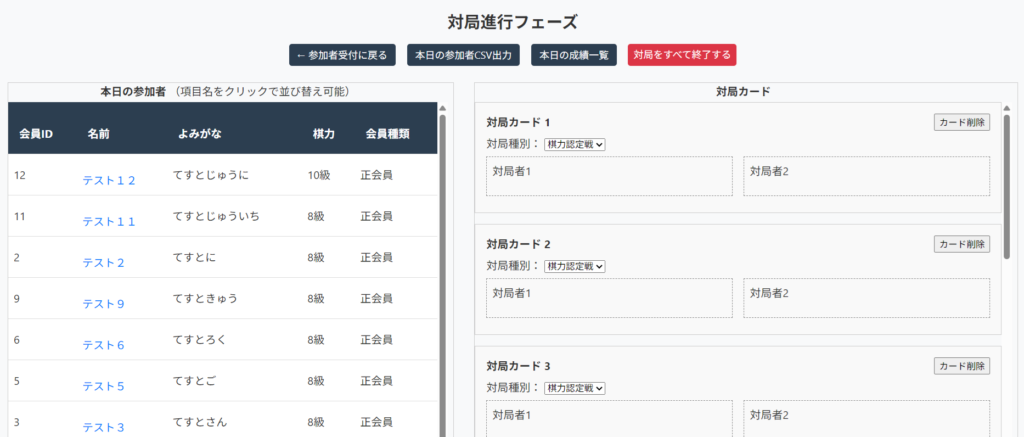
画面の左側には参加者受付フェーズで参加受付を行った「本日の参加者」が表示され、右側には「対局カード」が表示されます。
対局は、本日の参加者リストから対局両者をマウスドラッグで対局カードに落とし込み、「対局開始」ボタンを押下することで対局が開始されます。
また、マウスドラッグしたとき、同日中に1回以上対局したことがある相手は薄い赤色に変化します。
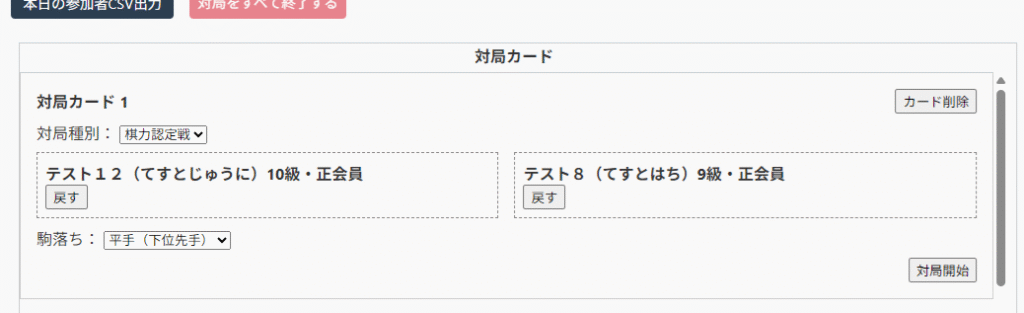
「対局開始」ボタンを押下すると、対局カードの色が変わり、対局中ステータスとなります。

対局が終了したら、対局結果をプルダウンで入力し、「対局終了」ボタンを押下すると、対局結果がデータベースに記録されます。
対局カードの「対局種別」について
対局カードの対局種別は以下の4パターンをご用意しております。
対局の種類に応じて使い分けてください。
- 棋力認定戦
- 指導対局
- フリー対局
- 初回認定戦
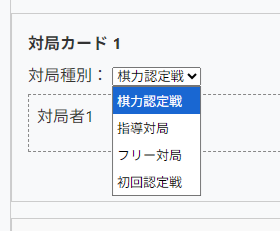
棋力認定戦
棋力認定戦により行った対局は、勝敗結果が成績として保存され、昇段級基準(〇連勝や〇勝〇敗)を満たした場合に、昇段級を行うかどうか通知されます。
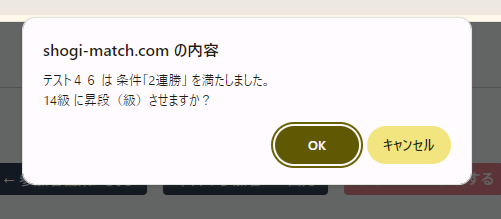
指導対局
指導対局により行った対局は、勝敗結果を成績に保存するか、しないかを選択することが出来ます。
また、対局終了前に、「昇段級」ボタンを押下することで対局者を任意の棋力に昇段級させることができます(昇段級を行う場合は必ず成績の保存を行ってください)。
また、指導対局は駒落ち表示が「指導」となりますが、プルダウンで変更することもできます。
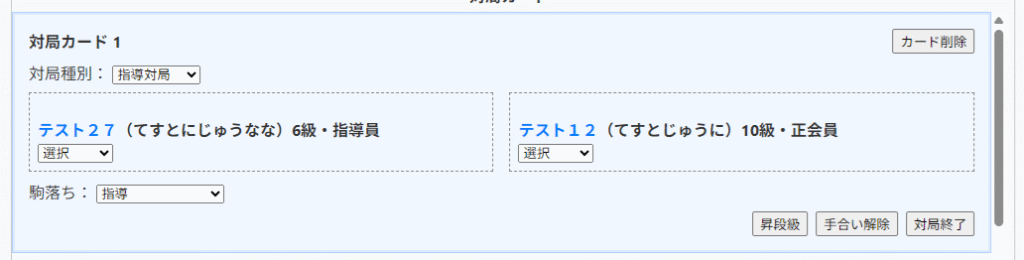
フリー対局
フリー対局により行った対局は、対局の記録が一切残りません。
昇段級勝敗カウントの対象にもなりません。
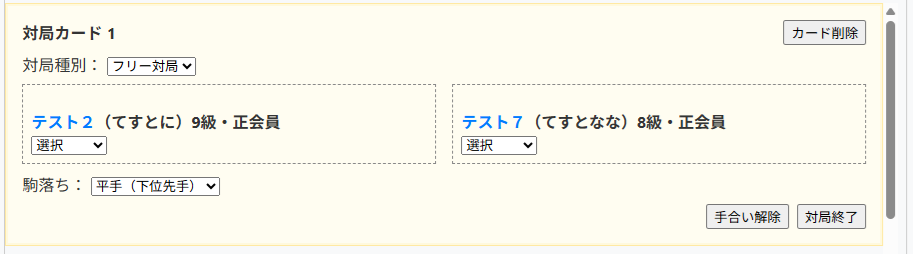
初回認定戦
棋力が「未認定」の会員等の棋力認定を行う対局です。
このカードで対局を行うためには、対局者のどちらかが未認定である必要があります(両者が未認定の場合も対局できません)。
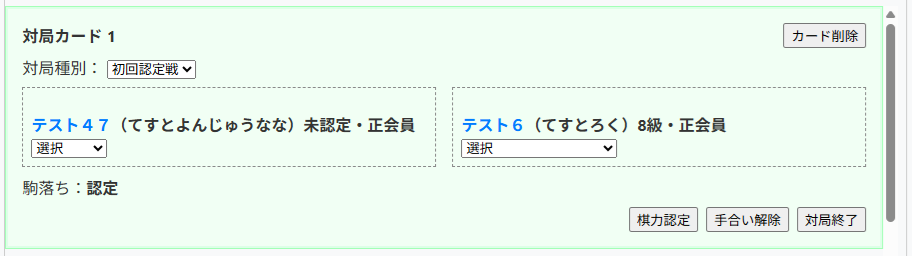
対局終了前に、「棋力認定」ボタンを押下することで、任意の棋力に認定することができます。
また、将棋会館の“棋の音道場”と同様に、未認定者に勝った場合は0.5勝、負けた場合はノーカウントで勝敗カウントが行われる仕様となっております(0.5勝は「◇」、ノーカウント負は「◆」で記録されます)。
対局カードのその他操作と様々な表示について
カード削除
対局カードの右上の「カード削除」ボタンを押下すると、そのカード1枚を削除することが出来ます。
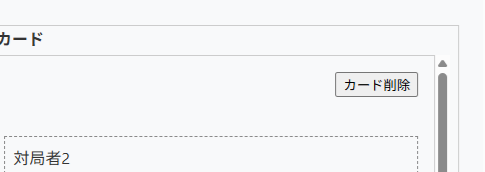
+対局カードを1枚追加
対局カードを1枚増やすことが出来ます。
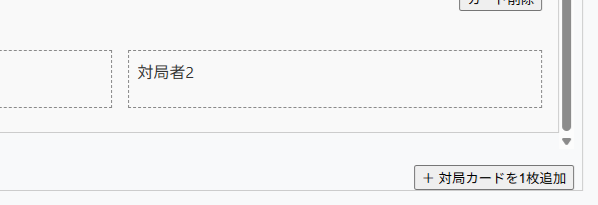
手合い解除
対局中カードの手合いを解除することができます。対局カードは初期状態にリセットされます。
対局終了
対局結果を入力後に「対局終了」ボタンを押下すると、対局の結果が記録されます(フリー対局では記録されません)。
対局終了後、対局カードは初期状態にリセットされます。
“本日2回目(以上)の対局”アラート
同一の日にち内において、2回目以上の同じ対局組み合わせがあった場合、ポップアップウィンドウでアラートが表示されます。
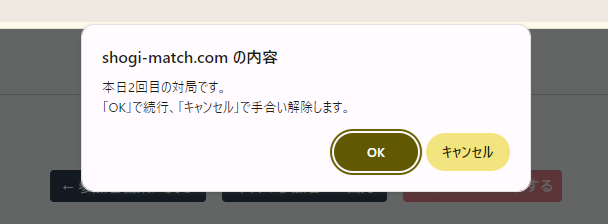
そのまま対局を行う場合は「OK」を、対局を解除する場合は「キャンセル」を押下します。
“〇〇さんはこの対局に勝てば〇級に昇段(級)します”表示
対局を組み合わせた際に、その対局者が当該対局に勝てば昇段級となる場合は、「〇〇さんはこの対局に勝てば〇級に昇段(級)します」と表示されます。

「←参加者受付に戻る」ボタンについて
対局進行中に、途中参加の会員や途中退出の会員があった場合は、「←参加者受付に戻る」ボタンを押下することで、参加者受付フェーズに戻り参加者を追加・取消することができます。
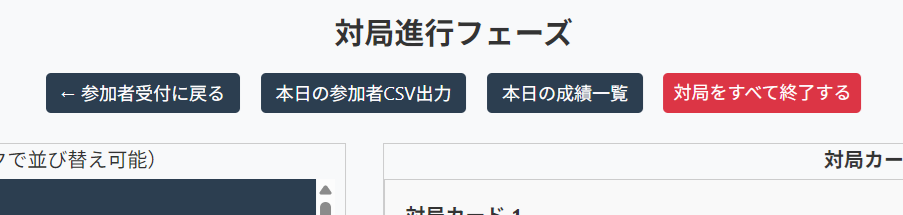
「本日の成績一覧」ボタンについて
「本日の成績一覧」ボタンを押下すると、本日の参加者のみの成績一覧(名前、棋力、対局数、勝数、勝率)が別ウィンドウで表示されます。
並び順は勝数が多い順に表示されますが、各項目をクリックすることで、並び替えも可能です。
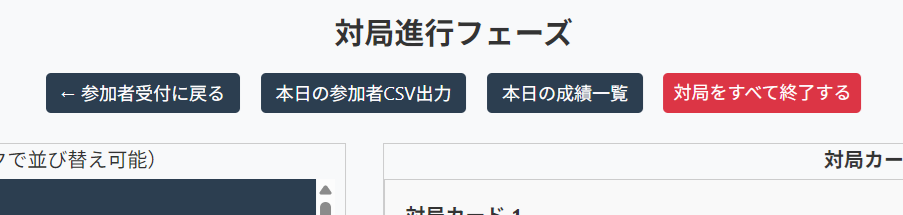
「対局をすべて終了する」ボタンについて
「対局をすべて終了する」ボタンを押下すると、本日の参加者がすべて解除され、対局カードの枚数もデフォルト枚数に戻ります。
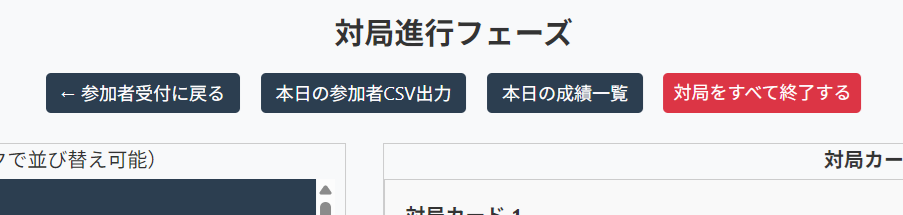
対局進行フェーズにおけるQRコードの活用
対局進行フェーズにおいて、QRコードリーダーにQRコードをかざすと、その会員が配置されている対局カード等の位置にスクロールし表示されます。
これは、多数の対局カードにより対局進行を行っている場合等、その会員名を探すときに便利です。
成績管理
成績管理では、成績の閲覧や、編集、追加、削除を行うことが出来ます。
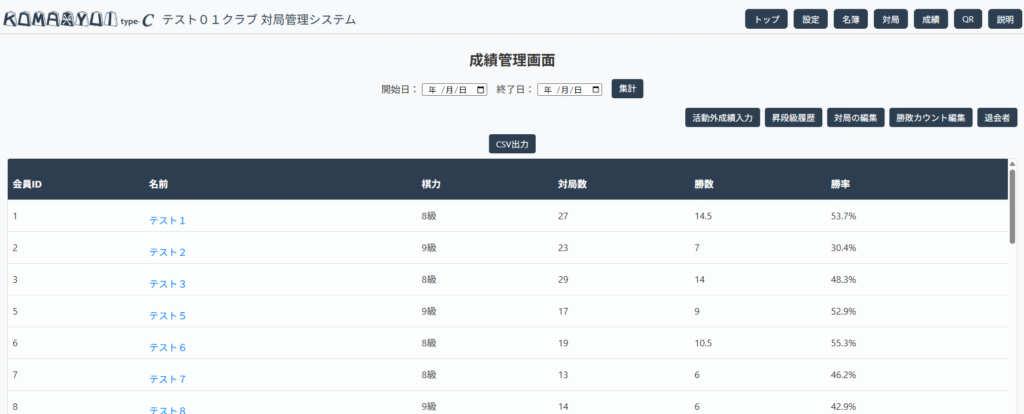
成績管理のトップ画面では、あなたのクラブ・教室等の現役会員の成績一覧が表示されます。
各会員の名前をクリックすると、個人成績を確認することができます。
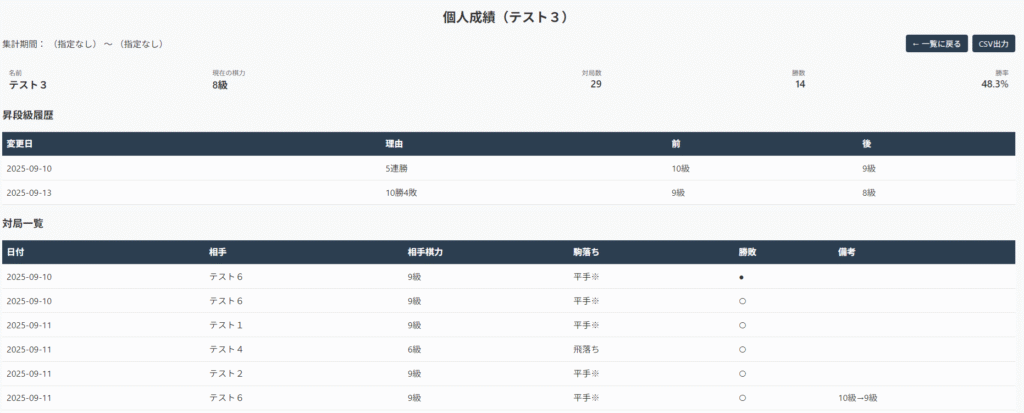
なお、成績は、集計期間を設定して表示またはCSV出力することも可能です。また、項目名をクリックすることで、項目名の基準で並び替えることもできます。
活動外成績入力
クラブや教室活動以外の大会で活躍した場合など、活動外での成績による昇段級を記録することが出来ます。
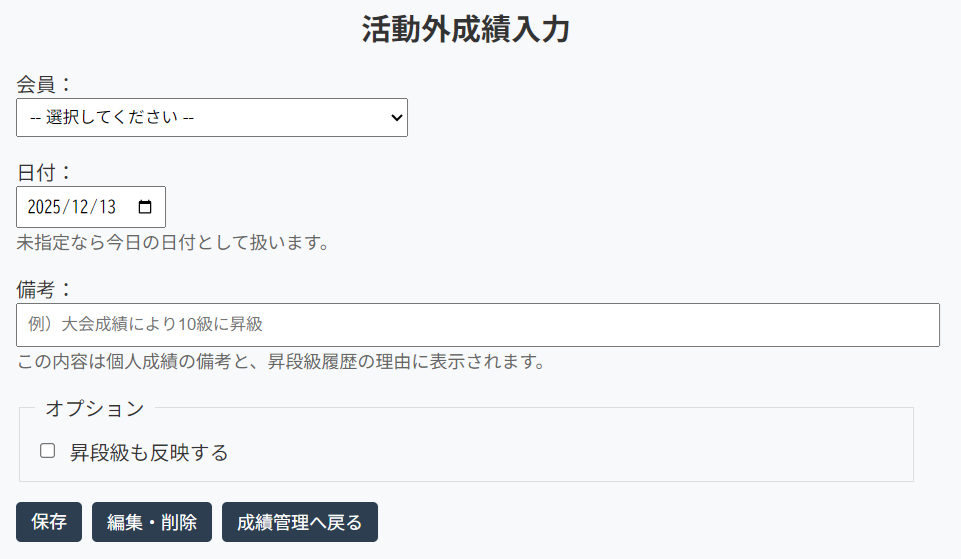
会員をプルダウンで選択し、昇段級の適用日、備考(「〇〇大会の成績により昇級」等)を記入してください。
昇段級を伴う場合は、「昇段級も反映する」にチェックを入れて、新しい棋力を入力します。
また、ここで昇段級させた場合、入力した適用日をもって昇段級のための勝敗カウントがリセットされます。
「編集・削除」ボタンからは、過去に入力した活動外成績を編集、削除できます。(ただし、削除しても当該会員の現在の棋力は自動で戻りませんので、名簿管理等から棋力を修正してください)
昇段級履歴
正会員の昇段級履歴一覧を閲覧、編集、取消することができます。

集計期間を設定して表示またはCSV出力することも可能です。
対局編集
対局一覧を閲覧、編集、追加、削除することができます。
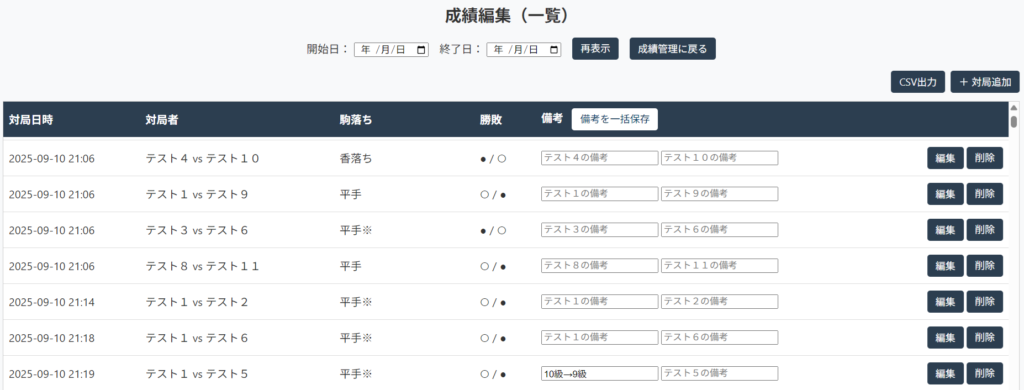
集計期間を設定して表示またはCSV出力することも可能です。
各対局者の備考欄の編集は画面右の「編集」ボタンを押さなくても、この画面から編集することもできます。(備考欄を編集後、項目行にある「備考を一括保存」を押下してください)
また、対局の編集、追加においては、昇段級のための勝敗カウントをリセットするかどうか選択することもできます。
勝敗カウント編集
勝敗カウント編集
会員個々の、成績表に表示されない勝敗カウント(ブラインド勝敗)を編集することができます。
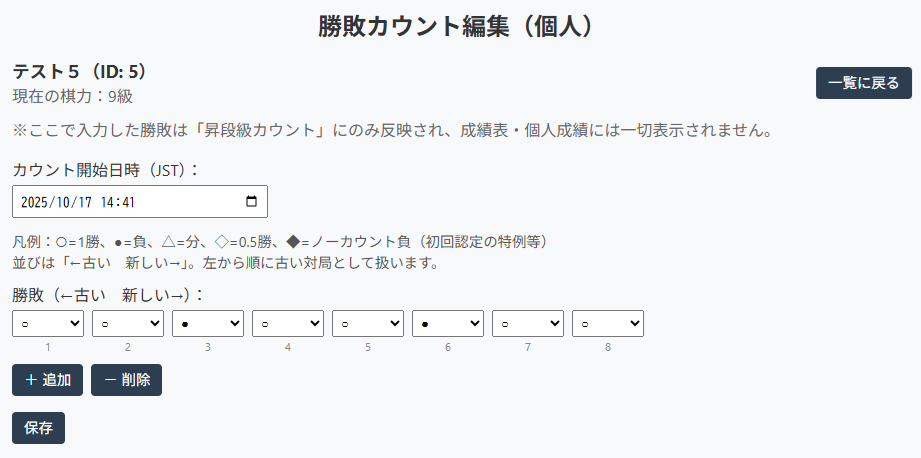
例えば“KOMAYUI type-C”を初めて利用する前に、「2連勝中」、「4勝1敗」、「6勝2敗」の成績がある会員がいた場合、“KOMAYUI type-C”利用開始前の日付で「〇〇●〇〇●〇〇」と入力することで、その勝敗カウントを引き継いでシステム利用後の勝敗カウントに加算されるという仕組みです。
なお、ここで入力した勝敗は成績表に表示されません。
勝敗カウントリセット編集
“KOMAYUI type-C”は、昇段級があった場合や活動外成績入力、対局の編集において昇段級を伴った場合、昇段級のための勝敗カウントが自動でリセットされる仕組みとなっています。
「勝敗カウントリセット編集」では、会員個々の、リセット履歴の編集、追加、削除ができます。
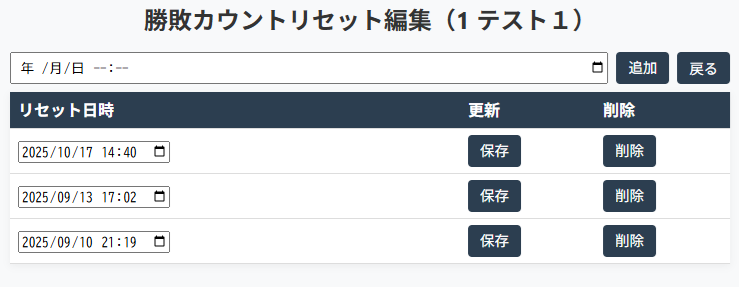
退会者
退会者の成績を閲覧することができます。
QRコード生成
QRコード生成では、参加受付を行う際のQRコードデータの発行、QRコードの再生成ができます。
選択した会員のQRをZIPダウンロード
「選択した会員のQRをZIPダウンロード」では、チェックボックスで選択した会員のQRコード画像を生成することができます。
QRトークンURLをCSV出力
「QRトークンURLをCSV出力」では、チェックボックスで選択した会員のQRトークンURLをCSVファイルで出力できます。
QRトークンURLとは、会員個々に発行される複雑な文字列(トークン)を付したURLです。
あなたのクラブ・教室等の会員さんは、ご自身に割り振られたQRトークンURLにアクセスすることで、自分の個人成績と、全会員名簿を閲覧することができます。
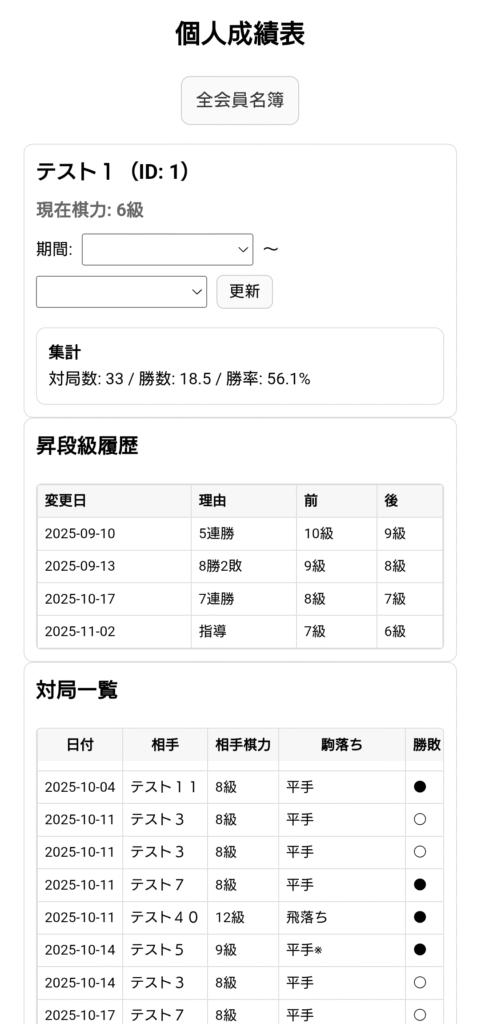
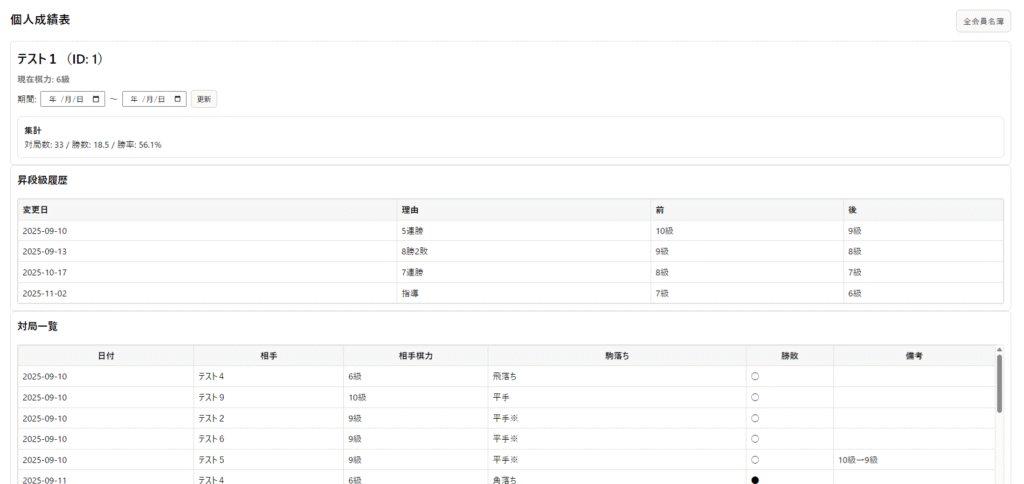
個人成績と会員名簿の閲覧はログインなしで可能ですが、その分、万全なセキュリティではありませんので、トークンURLの漏洩には気を付けていただく必要があります。
URLが漏洩した場合等は、「トークン再生成」ボタンで再生成することもできます。ただし、その際は発行済みのQRコードが無効になりますのでご注意ください。
